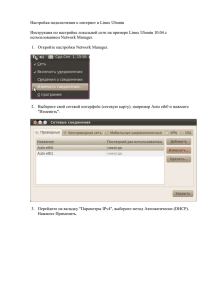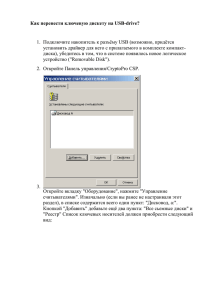Лабораторная работа Платформенное тестирование в Microsoft Test Manager 2013
реклама
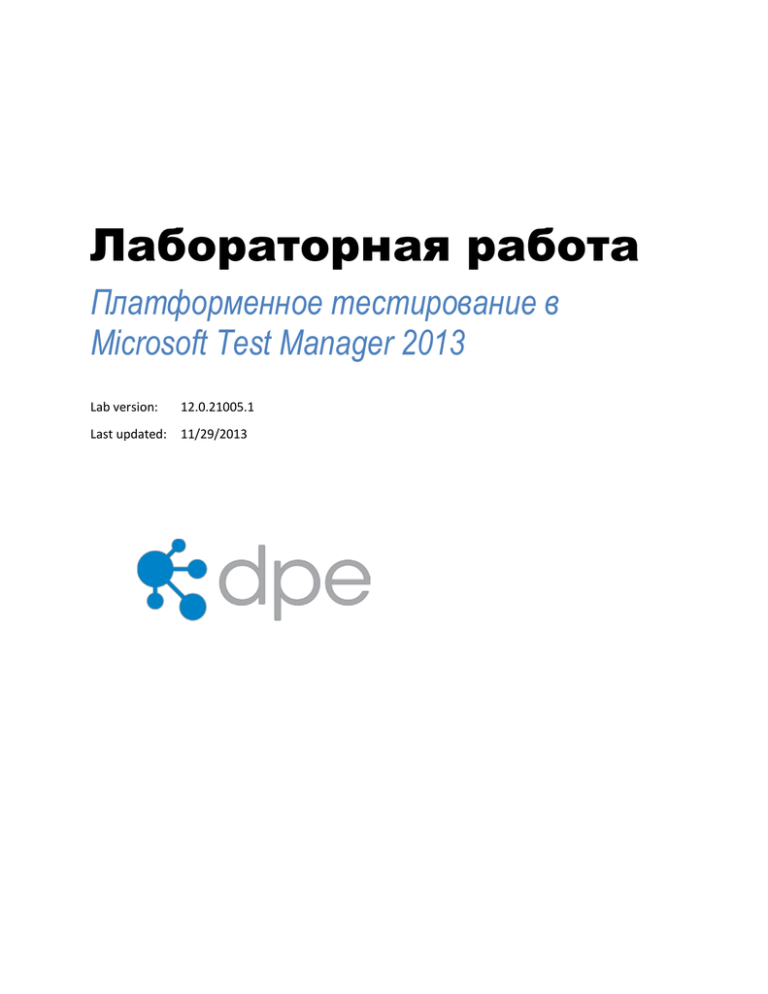
Лабораторная работа Платформенное тестирование в Microsoft Test Manager 2013 Lab version: 12.0.21005.1 Last updated: 11/29/2013 СОДЕРЖАНИЕ РЕЗЮМЕ ...................................................................................................................................................... 3 УПРАЖНЕНИЕ 1: СОЗДАНИЕ КОНФИГУРАЦИИ ДЛЯ ПЛАНА ТЕСТА ............................................... 4 УПРАЖНЕНИЕ 2: ПРИВЯЗКА КОНФИГУРАЦИИ К СУЩЕСТВУЮЩЕЙ ТЕСТОВОЙ СИТУАЦИИ .... 9 УПРАЖНЕНИЕ 3: ПРИВЯЗКА ТЕСТОВЫХ СИТУАЦИЙ К ТЕСТИРОВЩИКУ НА ОСНОВЕ КОНФИГУРАЦИИ ...................................................................................................................................... 12 УПРАЖНЕНИЕ 4: ФИЛЬТРАЦИЯ ТЕСТОВ И ПРОСМОТР КОНФИГУРАЦИЙ ВО ВРЕМЯ ЗАПУСКА АНАЛИЗИРУЮЩЕГО ТЕСТА .................................................................................................................. 14 Резюме Microsoft Test Manager 2013 можно использовать для структурирования тестовых планов, создания и управления тестовыми ситуациями, а также запуска ручных тестов. Из этой лабораторной работы вы увидите, как работать с конфигурациями платформенного тестирования в Microsoft Test Manager. Эта лабораторная работа – часть цикла лабораторных работ про Microsoft Test Manager. Мы рекомендуем проходить их в следующем порядке: Introduction to Test Planning with Microsoft Test Manager 2013 Introduction to Test Case Management with Microsoft Test Manager 2013 Authoring and Running Manual Tests using Microsoft Test Manager 2013 Introduction to Platform Testing with Microsoft Test Manager 2013 Prerequisites Для выполнения лабораторной работы вам понадобится виртуальная машина с Visual Studio 2013. Подробнее про то, где загрузить и как ее использовать, здесь. Упражнения Эта лабораторная работа включает в себя следующие упражнения: 1. Создание конфигурации для тестовых планов 2. Привязка конфигурации к существующей тестовой ситуации 3. Привязка тестовых ситуаций к тестировщику на основе конфигурации 4. Фильтрация тестов и просмотр конфигураций во время запуска анализирующего теста Примерное время выполнения лабораторной работы: 60 минут. Упражнение 1: Создание конфигурации для тестовых планов В этом упражнении вы создадите в Microsoft Test Manager конфигурации и привяжете их к тестовому плану. 1. Войдите под аккаунтом Julia Ilyiana (VSALM\Julia). Пароль: P2ssw0rd. 2. Запустите Microsoft Test Manager. Изображение 1 Microsoft Test Manager 3. Подключитесь к тестовому плану Iteration 2 в командном проекте Tailspin Toys – это можно сделать, нажав на Home. Изображение 2 Подключение к командному проекту Tailspin Toys Изображение 3 Подключение к тестовому плану Iteration 2 Изображение 4 Индикатор выбранного проекта и плана 4. Нажмите на вкладку Organize. Нажмите на Test Configuration Manager. Изображение 5 Test Configuration Manager 5. Нажмите на New. Изображение 6 Кнопка New 6. В Name введите значение “Windows Server 2008 and Firefox 3.0”. 7. В таблице Configuration variables нажмите на выпадающее окно Add и нажмите на Operating System. Измените значение на Windows Server 2008. Изображение 7 Кнопка Add 8. Нажмите на Add и выберите Browser. Измените значение на Firefox 3.0. Изображение 8 Настройка переменных конфигурации 9. Нажмите на Save and Close. Изображение 9 Кнопка Save and Close 10. Окно Test Configuration Manager должно показывать созданную конфигурацию теста. Изображение 10 Test Configuration Manager 11. Нажмите на вкладку Plan. Нажмите на Properties. Изображение 11 Кнопки Plan и Properties 12. В секции Configurations нажмите на выпадающее окно для получения списка доступных конфигураций платформ. Изображение 12 Настройка конфигурации 13. Нажмите на конфигурации «Windows Server 2008 and Firefox 3.0». Нажмите на Apply. Изображение 13 Выбор конфигурации для новых тестовых ситуаций 14. Нажмите на Save and Close. Изображение 14 Кнопка Save and Close Упражнение 2: Привязка конфигурации к существующеи тестовои ситуации В этом упражнении вы привяжете тестовую конфигурацию к существующей тестовой ситуации. 1. В Microsoft Test Manager, нажмите на вкладку Plan. Нажмите на Contents. Изображение 15 Содержимое тестового плана для итерации 2 2. Выберите test suite 7. 3. Выберите ID = 40 с названием “Customer can remove items from shopping cart by clicking “X” icon”. Изображение 16 Выбор тестовой ситуации 4. Нажмите на Configurations. Изображение 17 Кнопка Configurations 5. Нажмите на выпадающем окне Configurations. Нажмите на Windows Server 2008 and Firefox 3.0. Нажмите на Apply . Изображение 18 Выбор конфигурации 6. Нажмите на Close. 7. Нажмите на вкладку Test. Нажмите на Run Tests. Изображение 19 Окно Run Tests 8. Выберите test suite 7 и обратите внимание на активную тестовую ситуацию с конфигурацией Windows Server 2008 and Firefox 3.0. Изображение 20 Индикатор, показывающий необходимость в проведении дополнительного тестирования Упражнение 3: Привязка тестовых ситуаций к тестировщику на основе конфигурации В этом упражнении вы привяжете тестовые ситуации к разным тестировщикам в зависимости от конфигурации. 1. В Microsoft Test Manager нажмите на вкладку Plan. Нажмите на Contents. Изображение 21 Содержимое тестового плана для итерации 2 2. Выберите test suite 7. 3. Выберите ID = 40 и ID = 41. 4. Нажмите на Assign. Изображение 22 Привязка тестировщиков к тестовым ситуациям Примечание: чтобы выбрать все тестовые ситуации, нажмите на первой, зажмите Shift и нажмите на последней. 5. В Assign Testers показываются ситуации с привязанными конфигурациями. Каждая комбинация ситуация-конфигурация может быть привязана к разным тестировщикам. Нажмите на Tester рядом с ID = 40 и Configuration = “Windows Server 2008 and Firefox 3.0” и выберите Julia Ilyiana. 6. Нажмите на Save Assignments. Изображение 23 Кнопка Save Assignments Упражнение 4: Фильтрация тестов и просмотр конфигураций во время запуска анализирующего теста В этом упражнении вы отфильтруете запуски тестов и изучите конфигурации во время анализирующего теста. 1. In Microsoft Test Manager нажмите на Test. Нажмите на Run Tests. 2. Выберите test suite 7. Сейчас фильтрация отсутствует, и вы увидите все элементы. Изображение 24 Просмотр тестовых ситуаций 3. Нажмите на Filter и выберите Windows Server 2008 and IE8. 4. Нажмите на Set Filter . Изображение 25 Фильтрация по конфигурации 5. После применения фильтра вам будут показаны только те ситуации, которые привязаны к выбранным конфигурациям в фильтре. Изображение 26 Отфильтрованные ситуации 6. Выберите один из запусков тестов и нажмите на View Results. Изображение 27 Просмотр результатов теста 7. Обратите внимание на привязанную конфигурацию Изображение 28 Результаты всегда показывают использованную конфигурацию 8. Нажмите на Analyze Test Runs. Изображение 29 Кнопка Analyze Test Runs 9. Нажимте Start date range. Нажмите на All. В View нажмите на Manual runs. Изображение 30 Настройка значений 10. Выберите один из запусков тестов и нажмите на Open. Изображение 31 Открытие информации о запуске теста 11. Разверните Tests. Здесь также записана конфигурация. Изображение 32 Результаты запуска теста To give feedback please write to [email protected] Copyright © 2016 by Microsoft Corporation. All rights reserved.